Cambiar la firma de los LogMeIn certificados de las aplicaciones cliente y host
A partir de octubre de 2024, la aplicación huésped LogMeIn Pro y la aplicación LogMeIn aplicación cliente estarán firmadas por GoTo, Inc. LogMeIn (la empresa) ha pasado a llamarse GoTo desde febrero de 2022 y este cambio garantiza que el nuevo nombre se refleje también en la firma digital de nuestras aplicaciones.
¿Hay alguna medida que deba tomar?
No. Las nuevas GoTo-aplicaciones cliente y host firmadas no le suponen ningún cambio. Ni su subscription ni las funciones disponibles serán diferentes. Se trata únicamente de una modificación técnica que se produce en segundo plano pero que no afecta a su trabajo diario con LogMeIn Pro y LogMeIn Central.
¿Dónde puedo ver la nueva firma digital?
En Windows ordenadores, haga lo siguiente:
- Abra el Windows menú y busque Administrador de tareas.
- Abra el administrador de tareas y busque el Proceso llamado .LogMeIn.
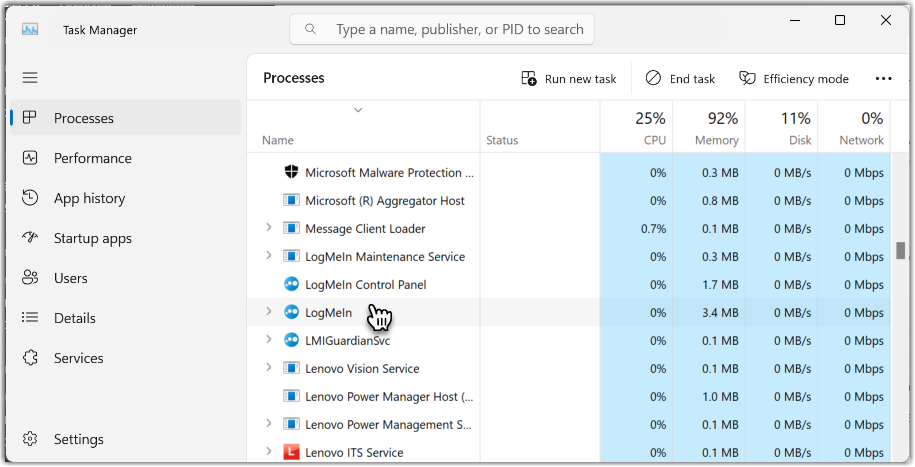 Note: También puede comprobar la firma digital del LogMeIn Panel de control y LMIGuardianSvc procesos. LogMeIn.exe es el único archivo en el que no verá ningún cambio en la firma del certificado.
Note: También puede comprobar la firma digital del LogMeIn Panel de control y LMIGuardianSvc procesos. LogMeIn.exe es el único archivo en el que no verá ningún cambio en la firma del certificado. - Haga clic con el botón derecho en el proceso y seleccione Propiedades.
- Puede ver la nueva firma en la pestaña Firmas digitales.
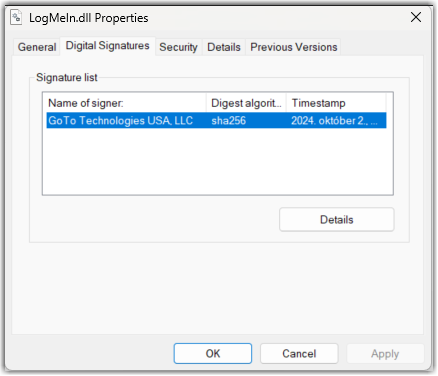 Para obtener más información sobre el certificado, seleccione Detalles y Ver certificado.
Para obtener más información sobre el certificado, seleccione Detalles y Ver certificado.
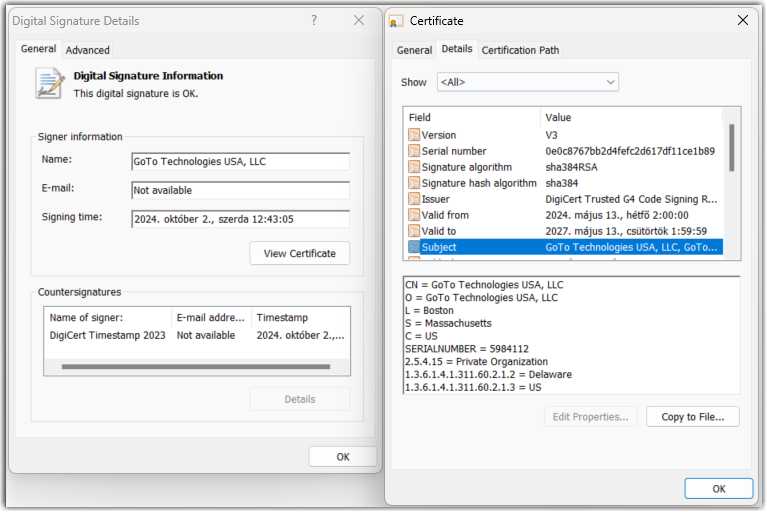
En un Mac, haga lo siguiente:
- Abra la Finder y navegue hasta la carpeta Aplicaciones de la izquierda.
- Asegúrese de que ve la barra de ruta en la parte inferior de la Finder ventana.
Si no es así, seleccione el menú .
- Pulse Control y haga clic en la carpeta de la barra de ruta y, a continuación, realice una de las siguientes acciones:
- Abrir una nueva ventana: Seleccione Abrir en Terminal.
- Abra una nueva pestaña: Seleccione .
- Ejecute el siguiente comando:
codesign -dvvv "LogMeIn cliente.app"
Puede ver la nueva firma en la línea Autoridad=ID de desarrollador de la aplicación.
